文章詳情頁
Win11一鍵重裝系統圖文教程
瀏覽:9日期:2022-07-19 11:26:53
最近Win11系統已經出來有一段時間了,而對于許多小白用戶來說,使用U盤裝系統非常的復雜,那么有沒有什么辦法一鍵重裝Win11系統呢?其實操作方法十分的簡單,下面小編就帶著大家一起來看看怎么操作吧!

準備工作:
一臺鏈接網絡的電腦。
下載好吧啦網裝機大師。下載地址>>>
說明:電腦磁盤分區至少兩個以上!不能只有一個系統盤!
一鍵重裝Win11教程:
1、首先打開我們的好吧啦網裝機大師工具。(注意:使用前請關閉360、電腦管家等殺毒軟件)
2、點擊我們的【一鍵重裝系統】。
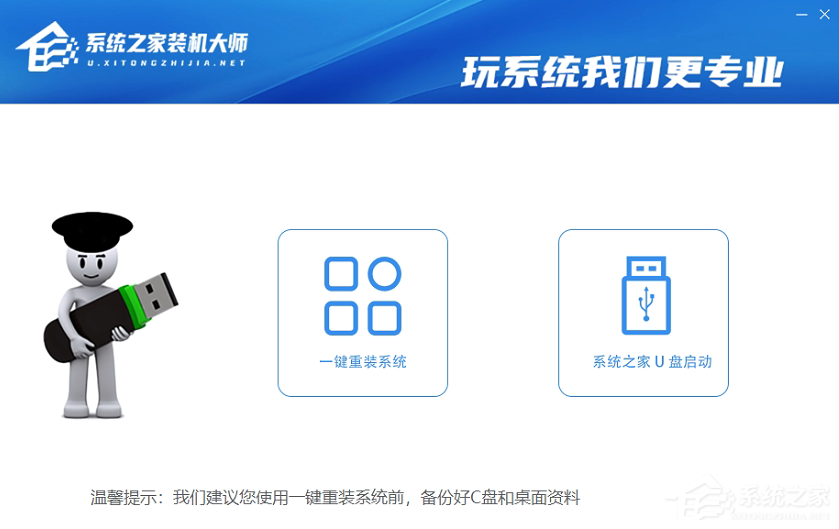
3、進入頁面后,軟件會自動檢測我們電腦當前的狀態,等待系統檢測完畢后,點擊【下載更多系統】。
注意:如果是GPT分區,需要注意,系統盤可能默認為E盤,系統保留分區將會被工具識別為C盤!!!
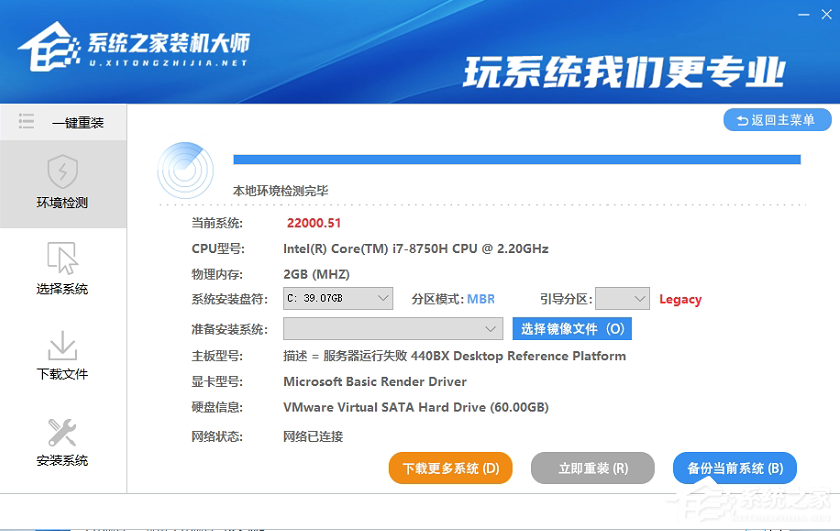
4、到這里后,我們可以選擇我們想要安裝的系統,點擊【安裝此系統】。
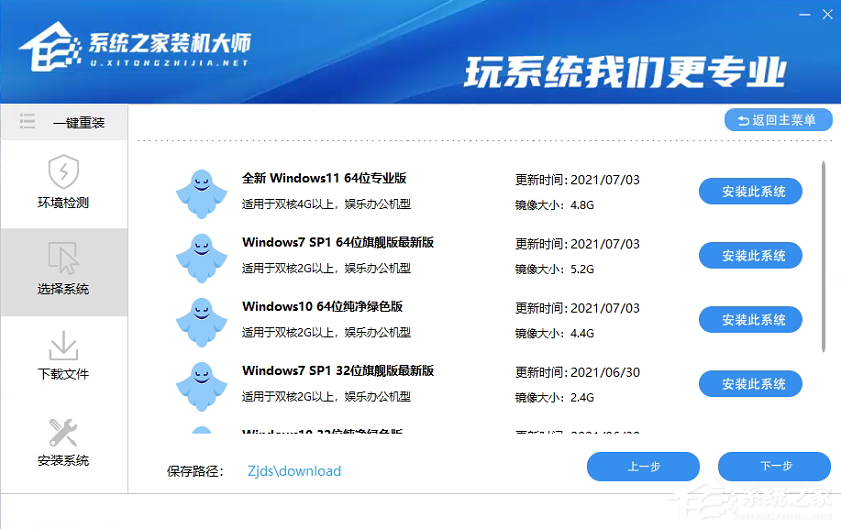
5、之后,我們的電腦就會自動進入下載界面,之后用戶就可以雙手離開鍵盤,等待系統全程自動安裝了!
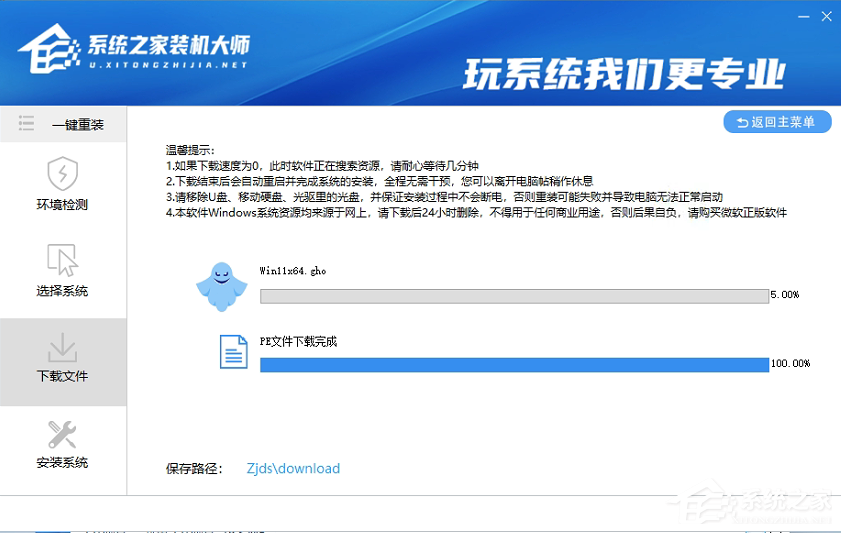
備注:目前此工具仍然在測試階段,遇到問題不用著急,先加右方好吧啦網官方QQ群,咨詢管理員解決。
相關文章:
1. Win10怎么關閉騰訊游戲進程teniodl.exe2. 裝機大師怎么重裝系統WIN7 裝機大師一鍵重裝系統步驟教程3. Win7旗艦版64位怎么安裝?小白一鍵安裝Win7旗艦版64位教程4. 打破常規:改良Windows XP的打開窗口5. win10應用顯示模糊怎么修復6. Win7一鍵重裝系統圖文詳細教程7. Mac臺前調度怎么加入菜單欄? Mac系統在菜單欄中顯示臺前調度的技巧8. Win11預覽版build25309任務欄試驗新的主題感知天氣圖標9. Win10如何使用命令讓Windows Defender默認開啟壓縮文件掃描?10. Win10任務欄圖標的閃爍次數如何更改?更改圖標閃爍次數的方法
排行榜
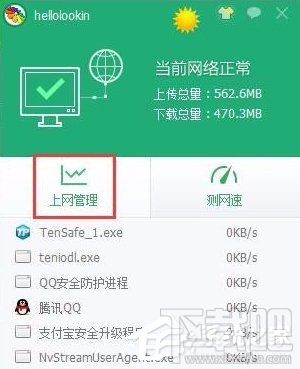
 網公網安備
網公網安備